
التكلفة
درجة الصعوبة
الوقت اللازم
ساعات أو أياميعلمك موقع كماشة طريقة فتح الملفات المضغوطة بكلمة سر فيمكنك تعلم كيفية الوصول إلى مجلد zip الذي له كلمة مرور غير معروفة، والطريقة الوحيدة لذلك هي عن طريق تنزيل برنامج يمكنه كسر كلمة المرور نيابةً عنك، على الرغم من أن عملية تكسير كلمة المرور قد تستغرق أياماً حتى تكتمل.
فتح الملفات المضغوطة بكلمة سر
فهم مخاطر فتح الملفات المضغوطة المحمية بكلمة سر
ستحتاج إلى تنزيل برنامج يمكنه تخمين كلمة المرور في مجلد zip، فقبل القيام بذلك يجب ان تكون على دراية بأن هذا يمكن أن يصيب جهاز الكمبيوتر الخاص بك بفيروس، راجع ممارسات التصفح الآمن وتثبيت برنامج مكافحة الفيروسات قبل المتابعة.
توقع أن تستغرق هذه العملية وقتاً كبيراً
ستستغرق معظم برامج كشف كلمات المرور عدة ساعات لتخمين أبسط كلمات المرور، ويمكنك أن تتوقع أن تستغرق هذه العملية عدة أيام حتى تكتمل. لا توجد طريقة لتخمين كلمة المرور بشكل روتيني في غضون بضع دقائق، لهذا أي برنامج يدعي ذلك هو على الأرجح برنامجاً ضاراً.
إغلاق برامج الخلفية
من أجل أن تقوم ب فتح الملفات المضغوطة بكلمة سر ستحتاج إلى أكبر قد ممكن من سرعة معالج الكمبيوتر الخاص بك، لهذا أغلق أي برامج ثقيلة مثل فوتوشوب، وألعاب الفيديو، ومشغلات الصوت، والفيديو، وما إلى ذلك. حتى مع أقصى قدر من سرعة المعالجة للكمبيوتر سيستغرق برنامج كسر كلمة المرور بمجلد zip ساعات عديدة.
ضع المجلد المضغوط على سطح المكتب
سطح المكتب هو أكثر المواقع التي يسهل الوصول إليها على جهاز الكمبيوتر، لذلك اسحب مجلد zip إلى سطح المكتب قبل محاولة كسر كلمة مروره.
تحميل برنامج John the Ripper وتثبيته
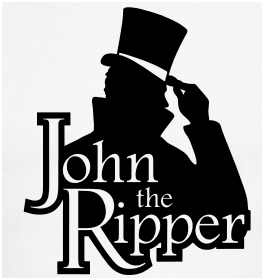
برنامج John the Ripper هو برنامج مجاني يعتمد على سطر الأوامر، ويمكن استخدامه لكسر كلمات المرور، ولسوء الحظ رغم أنه مجاني، إلا أنه صعب التثبيت والاستخدام بعض الشيء، ولكن لا داعي للقلق موقع كماشة سيساعدكم في فهم الطريقة خطوة بخطوة.
- حمل برنامج John the Ripper بالضغط على الرابط التالي اضغط هنا
- بعد أن يكتمل التحميل سيظهر لك مجلد zip في قائمة Download، انقر عليه نقراً مزدوجاً.
- ثم انقر على علامة التبويب “استخراج”، ثم انقر على “استخراج الكل” وانتظر حتى يتم فتح النافذة.
- لا يمكن تثبيت برنامج John the Ripper مثل البرامج العادية، ولكن يمكن تثبيته على سطح المكتب عن طريق نقل المجلد الخاص به إلى هناك ثم إعادة تسميته إلى John.
- في المجلد الذي تم استخراجه انقر فوق مجلد john180j1w اضغط على ctrl + c.
- افتح سطح المكتب ثم اضغط ctrl + v.
- انقر بزر الماوس الأيمن فوق المجلد، ثم انقر على إعادة التسمية اكتب John ثم اضغط على Enter.
- انسخ مجلد zip المراد إزالة كلمة السر منه، ثم افتح المجلد John وفتح run، وانقر على المساحة الفارغة، واضغط على لصق أو ctrl + v.
الانتقال إلى موجه (CMD)
- افتح موجه الأوامر، عن طريق الضغط على قائمة أبدأ، ثم اكتب command prompt أو CMD في خانة البحث، ثم اضغط على أيقونة command prompt.
- اكتب cd desktop / john / run ثم اضغط على زر Enter.
- ادخل الأمر exe name.zip> name.hash ثم تأكد من استبدال name باسم مجلد zip المراد فتحه، ثم اضغط على Enter.
- ثم اكتب hash حيث يكون name هو اسم ملف zip أيضاً، ثم انقر على Enter.
- ابدأ بكسر كلمة المرور، فاكتب الأمر exe –pot = name.pot –wordlist = john / run / password.lst name.hash، واضغط على Enter.
- سيبدأ برنامج John the Ripper بمقارنة كلمة المرور في مجلد zip بقاعد بيانات كلمات المرور الخاصة به.
- بمجرد تحديد كلمة المرور سترى رسالة “اكتمال الجلسة” تظهر أسفل موجه الأوامر، في هذه المرحلة يمكنك كتابة type name.pot واستبدل name باسم المجلد الخاص بك، واضغط على Enter لعرض كلمة المرور لمجد zip.











